VMware Workstation - одна из самых популярных программ для виртуализации операционных систем, которая позволяет запускать несколько виртуальных машин на одном компьютере. Однако, как и любое другое программное обеспечение, иногда возникает необходимость удалить VMware Workstation с компьютера.
Удаление программы может быть вызвано разными причинами - от перехода на другую программу до проблем с работой VMware Workstation. Но важно помнить, что удаление программы может быть нетривиальной задачей. Если вы не удаляете VMware Workstation правильно, могут возникнуть ошибки и проблемы с операционной системой.
В данном подробном гайде мы рассмотрим несколько способов удаления VMware Workstation с компьютера без ошибок. Мы расскажем о том, как удалить программу с использованием стандартного деинсталлятора, а также предложим альтернативный способ удаления с помощью специальной программы. Следуя нашим инструкциям, вы сможете безопасно и эффективно удалить VMware Workstation и избежать возможных проблем.
Подготовка к удалению VMware Workstation
Перед тем как приступить к удалению программы VMware Workstation, рекомендуется выполнить несколько важных шагов, которые помогут предотвратить возможные ошибки и проблемы:
- Создайте резервную копию виртуальных машин – перед удалением VMware Workstation важно сохранить все ваши виртуальные машины на другом носителе (внешнем жестком диске, облачном хранилище и т. д.). Таким образом, вы сможете восстановить ваши виртуальные машины после удаления программы, если это потребуется.
- Закройте все запущенные виртуальные машины и программы – перед удалением VMware Workstation убедитесь, что все виртуальные машины находятся в выключенном состоянии, а все программы, связанные с VMware Workstation, закрыты. Это предотвратит возможные проблемы при удалении.
- Отключите автоматическое запускание VMware Workstation – проверьте настройки вашей операционной системы и убедитесь, что VMware Workstation не запускается автоматически при каждом включении компьютера. В противном случае, после удаления программы, она может попытаться запуститься и вызвать ошибку.
Подготовка к удалению VMware Workstation поможет снизить вероятность возникновения ошибок и гарантировано сохранить ваши важные данные. Следуя этим рекомендациям, вы сможете успешно удалить программу и продолжить использование компьютера без проблем.
Удаление VMware Workstation через панель управления
Если вы хотите удалить программу VMware Workstation, но не хотите проводить ручное удаление файлов, вы можете воспользоваться панелью управления Windows. Следуйте этим шагам, чтобы удалить VMware Workstation:
- Откройте меню "Пуск" и выберите пункт "Панель управления".
- В панели управления найдите раздел "Программы" и выберите пункт "Удаление программ".
- В списке установленных программ найдите VMware Workstation и щелкните на нем правой кнопкой мыши.
- Выберите пункт "Удалить".
- Следуйте инструкциям мастера удаления, чтобы завершить процесс удаления VMware Workstation.
После завершения этих шагов VMware Workstation будет полностью удален с вашего компьютера. Обратите внимание, что удаление программы может занять некоторое время в зависимости от производительности вашей системы и количества данных, которые нужно удалить. После удаления VMware Workstation рекомендуется перезагрузить компьютер, чтобы завершить процесс удаления и очистить временные файлы, связанные с программой.
Если вы все же столкнетесь с какими-либо ошибками при удалении программы через панель управления, вы можете попробовать использовать другие методы удаления, которые описаны в нашей статье, чтобы успешно удалить VMware Workstation с вашего компьютера.
Удаление VMware Workstation вручную
Если у вас возникла проблема с удалением VMware Workstation с помощью стандартного деинсталлятора, можно попробовать удалить программу вручную. Ниже приведены шаги, которые помогут вам выполнить эту задачу.
- Закройте все запущенные экземпляры VMware Workstation и связанных с ним программ.
- Откройте "Панель управления" и выберите "Удаление программ".
- Найдите в списке программ VMware Workstation и выделите его.
- Нажмите кнопку "Удалить" или "Изменить/Удалить", чтобы запустить деинсталлятор.
- Следуйте инструкциям деинсталлятора, чтобы удалить VMware Workstation.
В случае, если удаление не произошло или возникли ошибки, вы можете попробовать следующие дополнительные шаги:
- Откройте проводник и перейдите в папку, где установлена VMware Workstation (обычно это
C:\Program Files\VMware\VMware Workstation). - Удалите все файлы и папки, связанные с VMware Workstation.
- Откройте "Реестр" (нажмите
Win + R, введитеregeditи нажмите Enter). - В редакторе реестра найдите и удалите все ключи, связанные с VMware Workstation. Обратите особое внимание на ключи в следующих разделах:
HKEY_CURRENT_USER\Software\VMware,HKEY_LOCAL_MACHINE\SOFTWARE\VMwareиHKEY_LOCAL_MACHINE\SOFTWARE\Wow6432Node\VMware. - Перезагрузите компьютер, чтобы изменения вступили в силу.
После выполнения этих шагов VMware Workstation должен быть полностью удален с вашего компьютера. Если у вас по-прежнему возникают проблемы с удалением, рекомендуется обратиться в поддержку VMware или поискать дополнительную информацию на официальном сайте VMware.
Очистка системы после удаления VMware Workstation
После полного удаления VMware Workstation с вашей системы рекомендуется выполнить дополнительные шаги для очистки системы от всех остатков программы. Это позволит вам освободить дополнительное пространство на диске и избавиться от любых потенциальных конфликтов с другими приложениями.
Для удобства, предлагаем следующую последовательность действий:
1. Перезагрузите компьютер, чтобы завершить процесс удаления VMware Workstation и его компонентов.
2. Перейдите в панель управления вашей операционной системы и откройте раздел "Программы и компоненты".
3. В списке установленных программ найдите все компоненты VMware Workstation и удалите их. Убедитесь, что вы удалите все связанные компоненты, такие как VMware Tools.
После завершения этих шагов, вы можете выполнить дополнительные действия для очистки системы:
| Действие | Описание |
|---|---|
| Удаление остатков | Поищите остатки программы VMware Workstation в папках "Program Files" и "ProgramData" на вашем диске. Удалите все остатки, которые вы найдете. |
| Очистка реестра | Используйте редактор реестра для удаления всех записей, связанных с VMware Workstation. Для этого откройте редактор реестра, найдите разделы, содержащие ключи, связанные с VMware Workstation, и удалите их. |
| Проверка диска | Выполните проверку диска на наличие ошибок и исправьте их при необходимости. Программа для проверки диска может быть разной в зависимости от вашей операционной системы. |
| Оптимизация реестра и диска | Используйте специальные программы для оптимизации работы реестра и диска. Они помогут избавиться от лишних файлов, исправить ошибки и ускорить работу вашей системы. |
После выполнения всех этих шагов ваша система должна быть полностью очищена от всех остатков VMware Workstation. Это поможет вам избежать возможных проблем и улучшить производительность вашего компьютера.